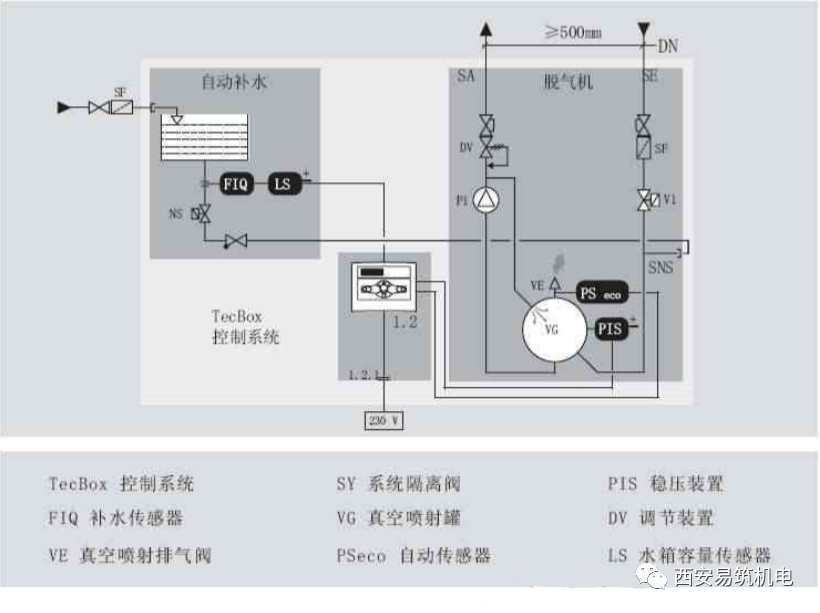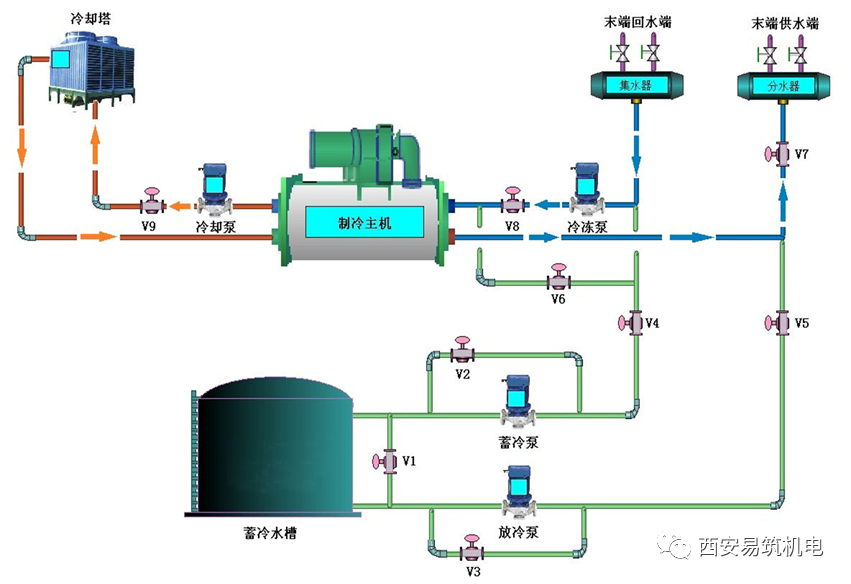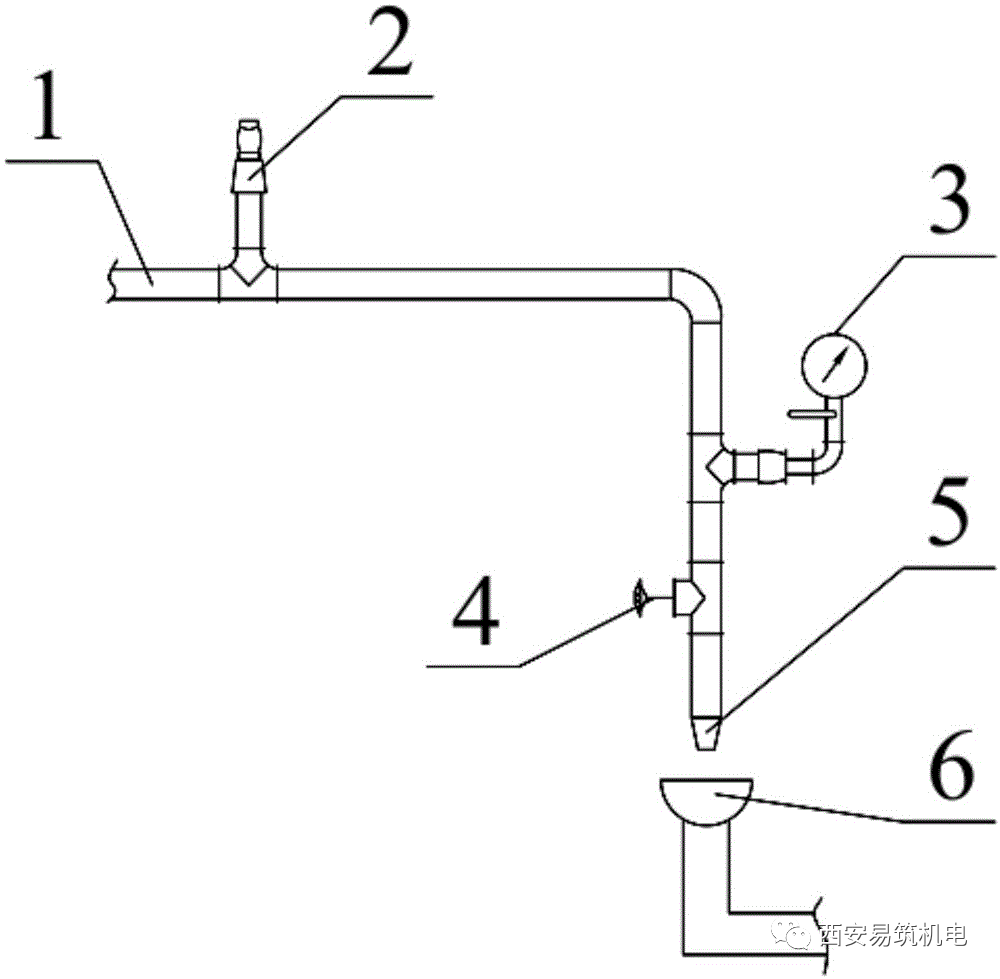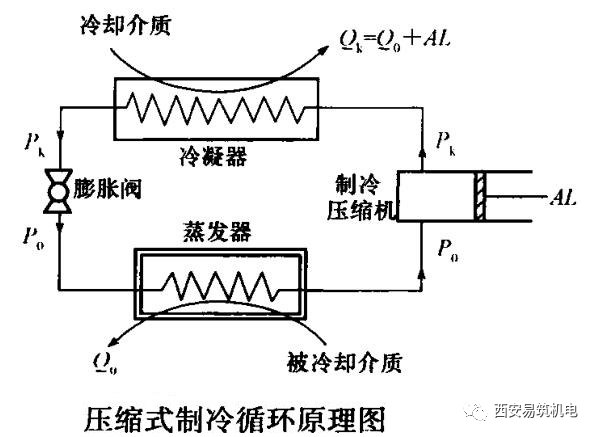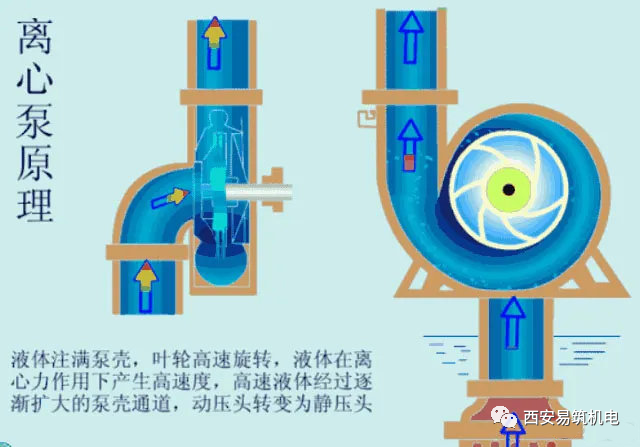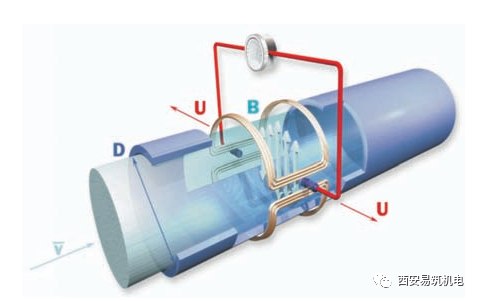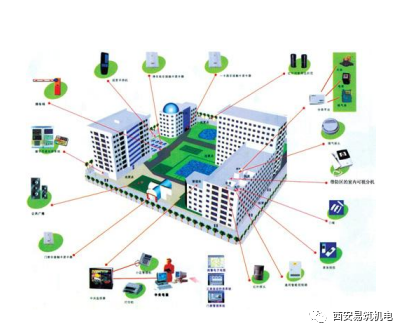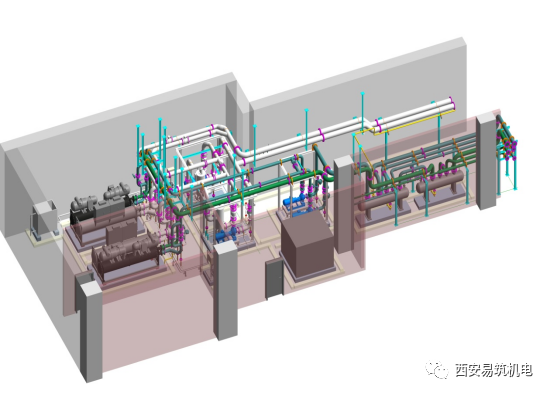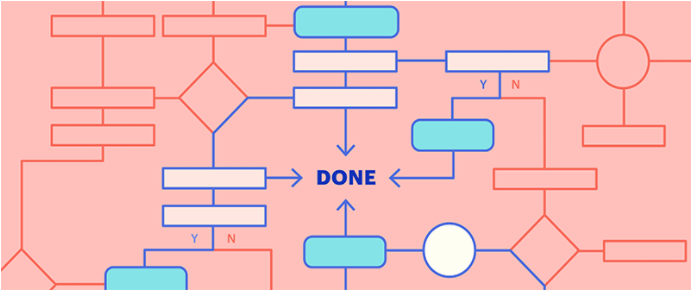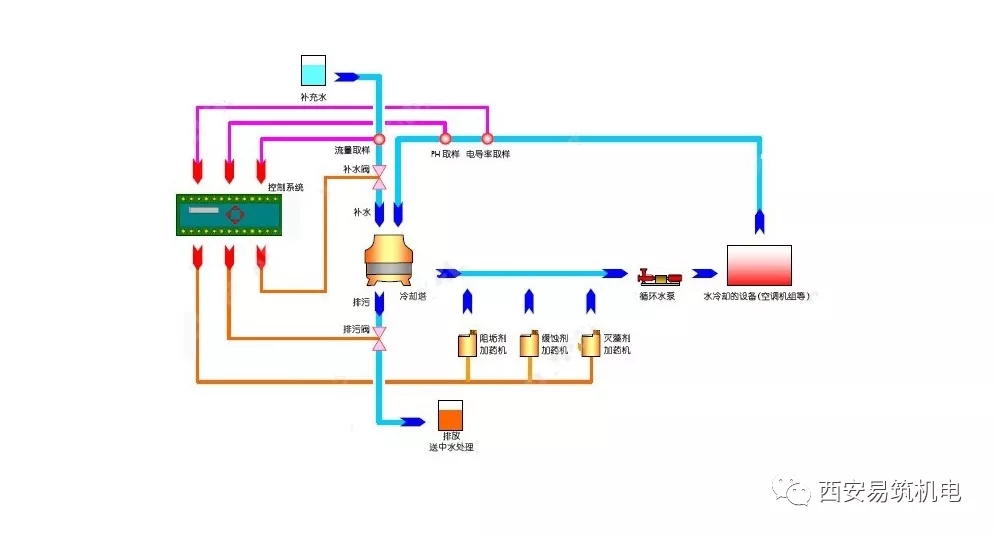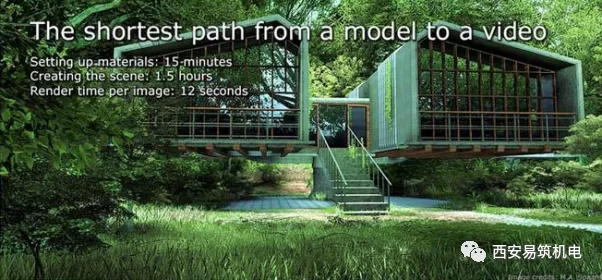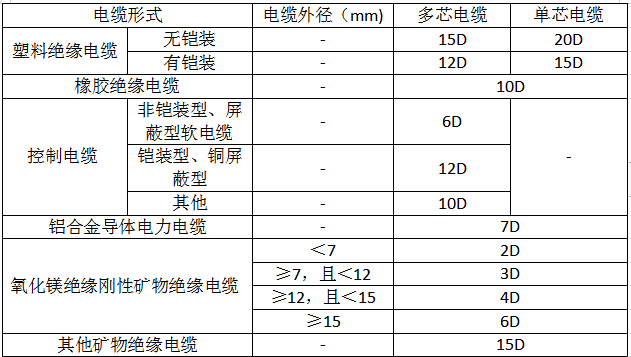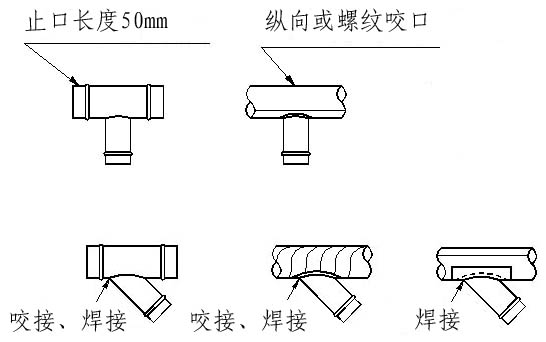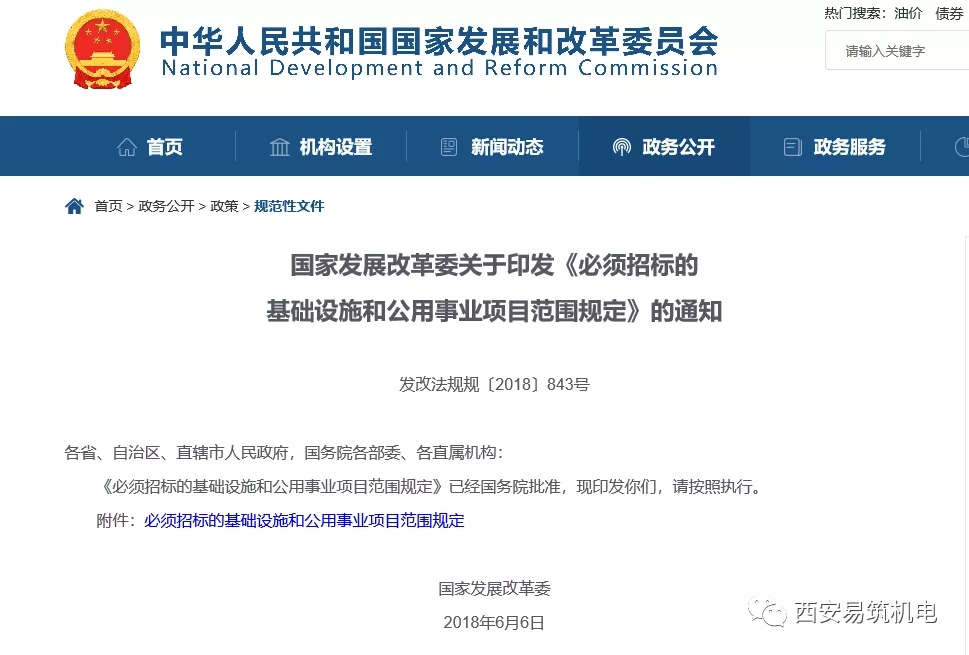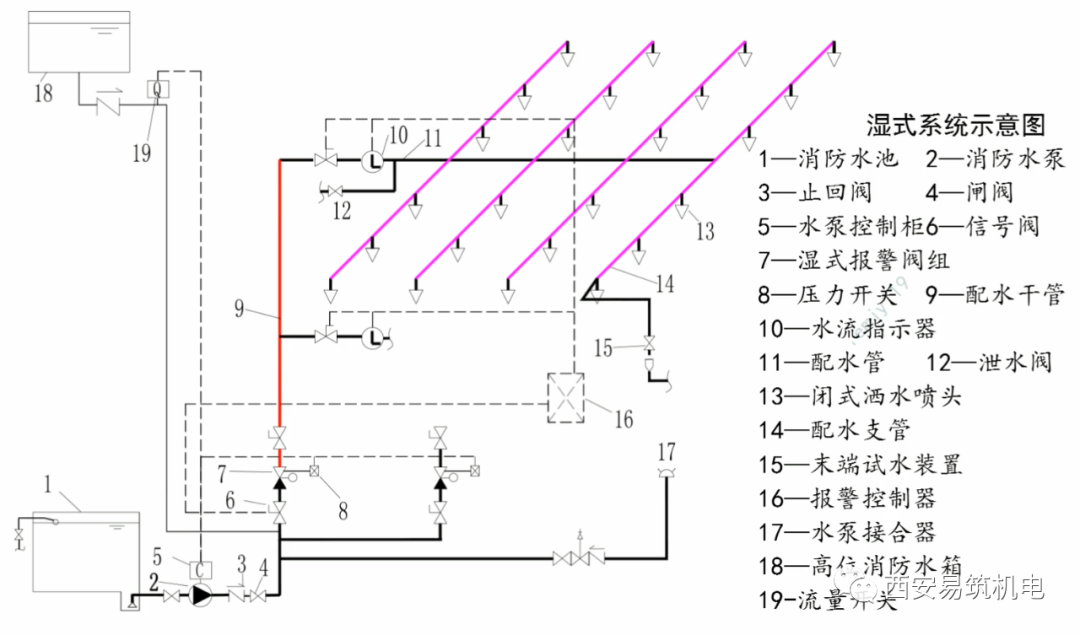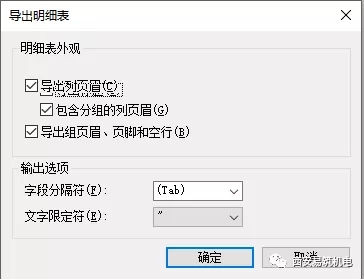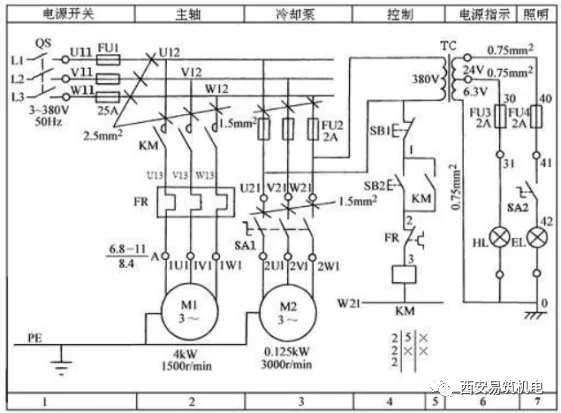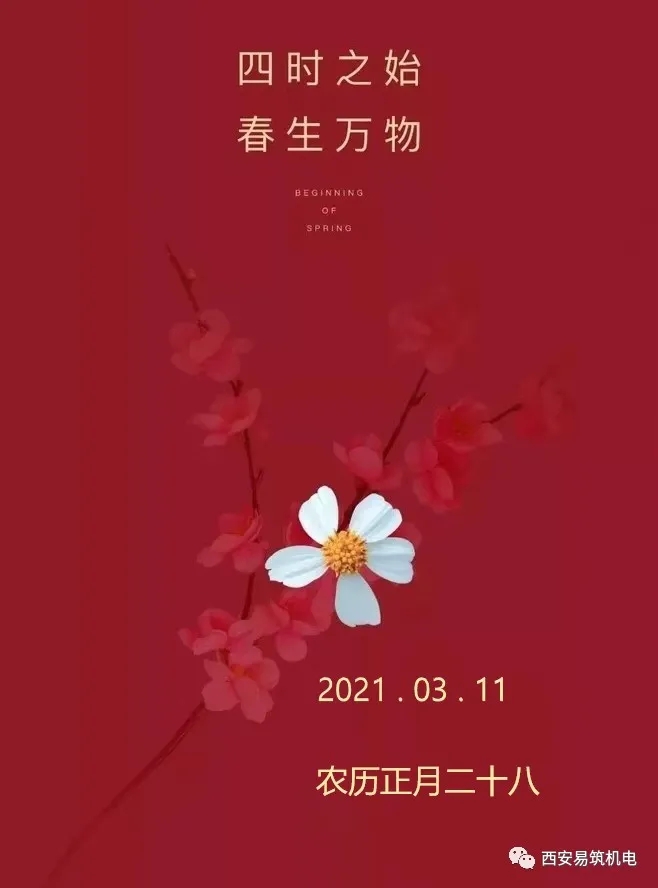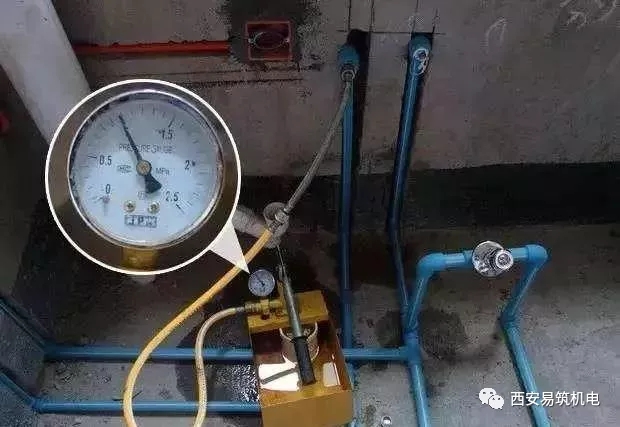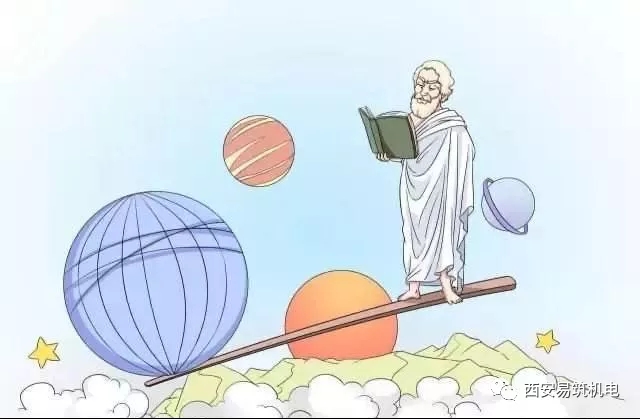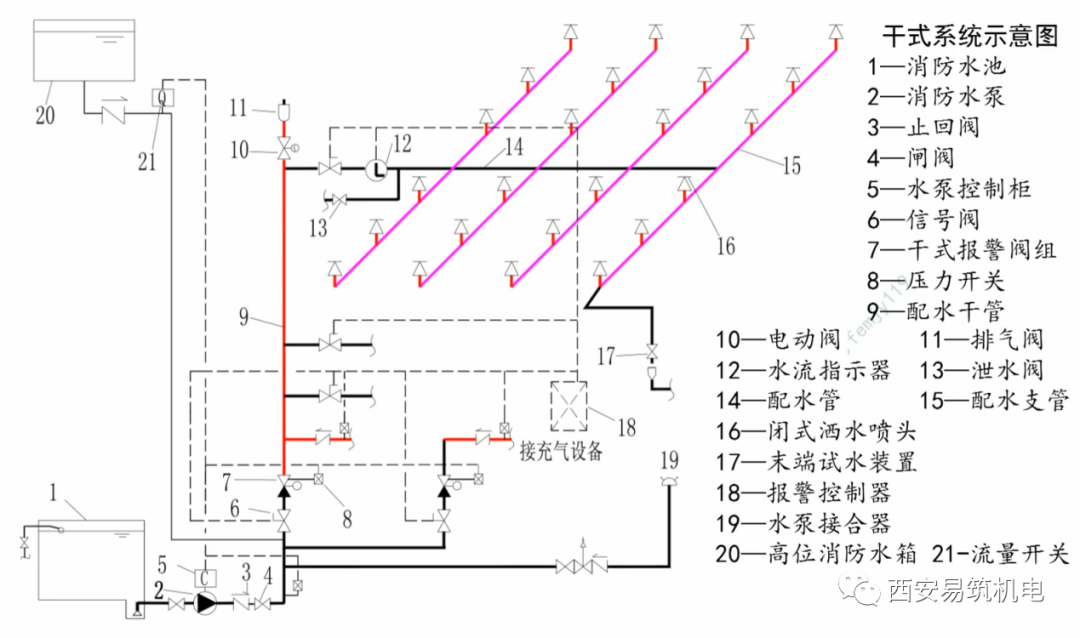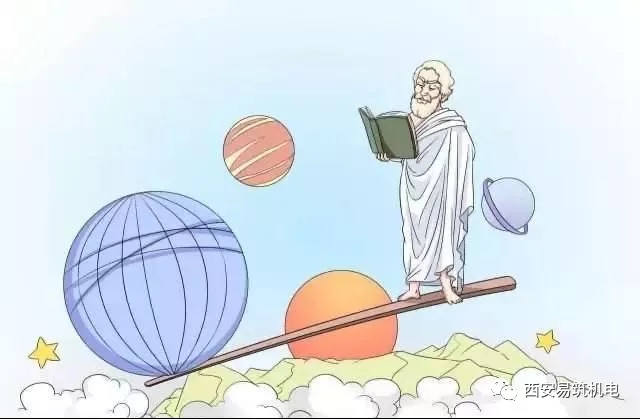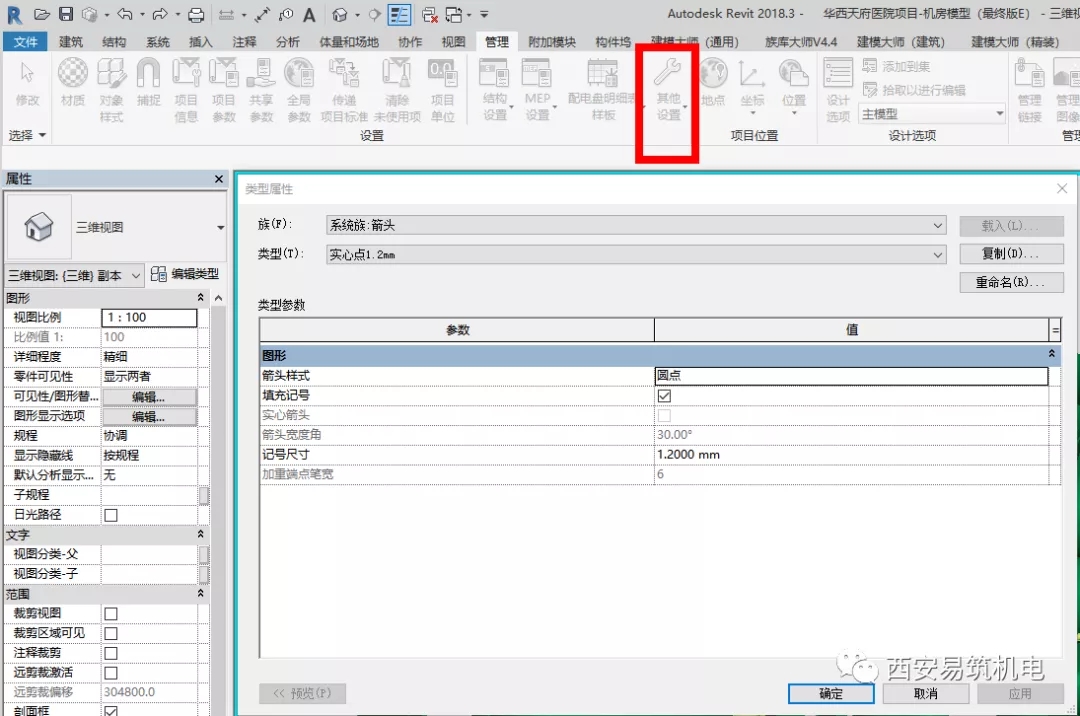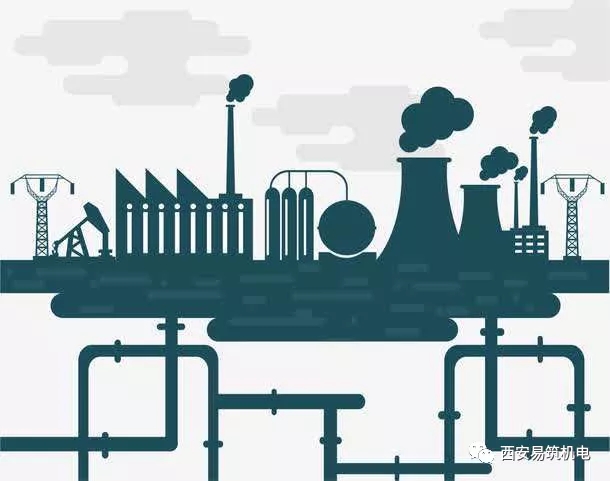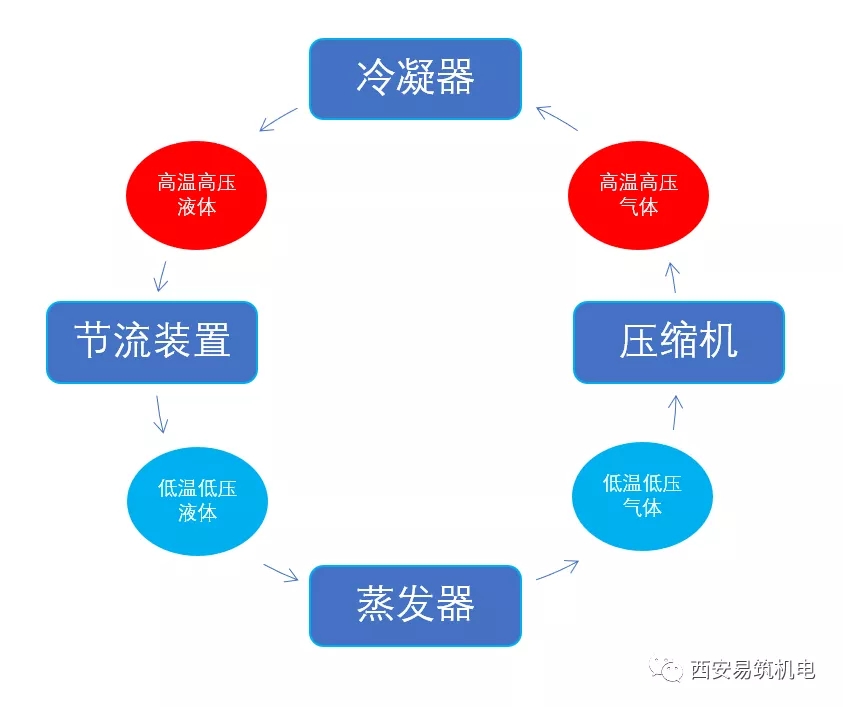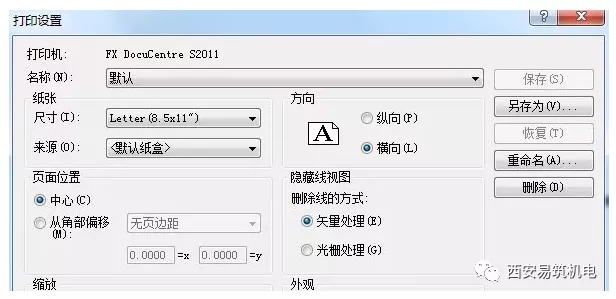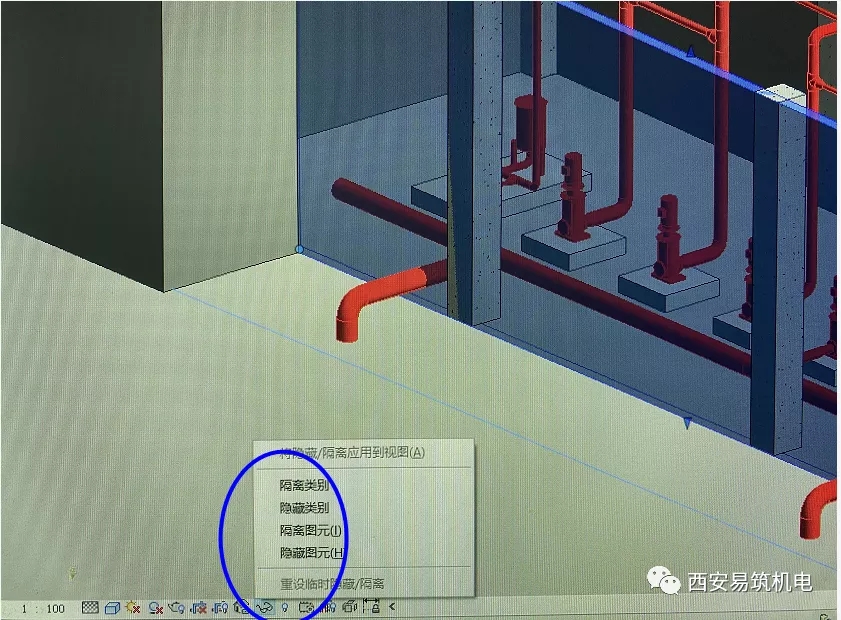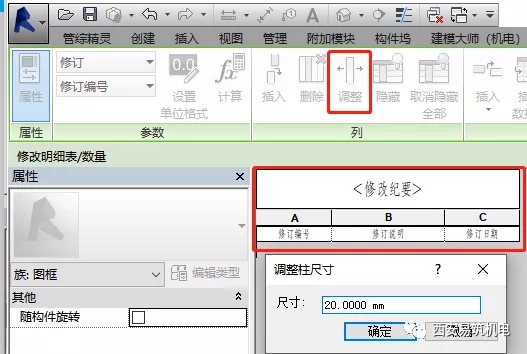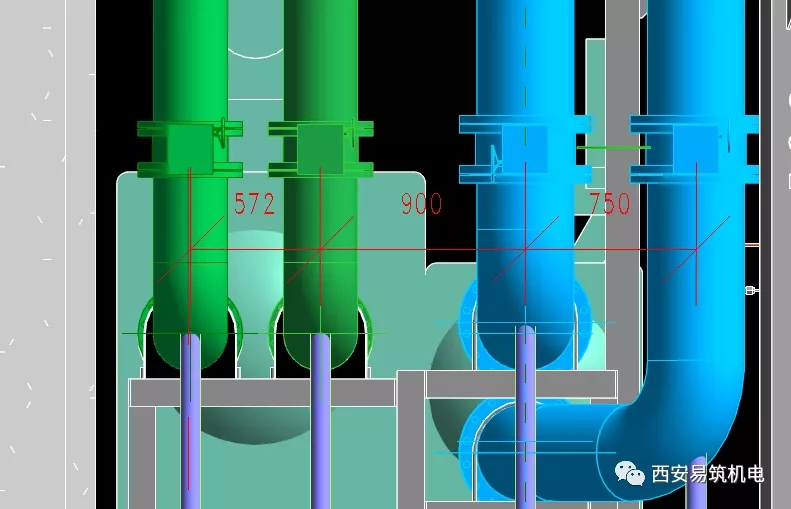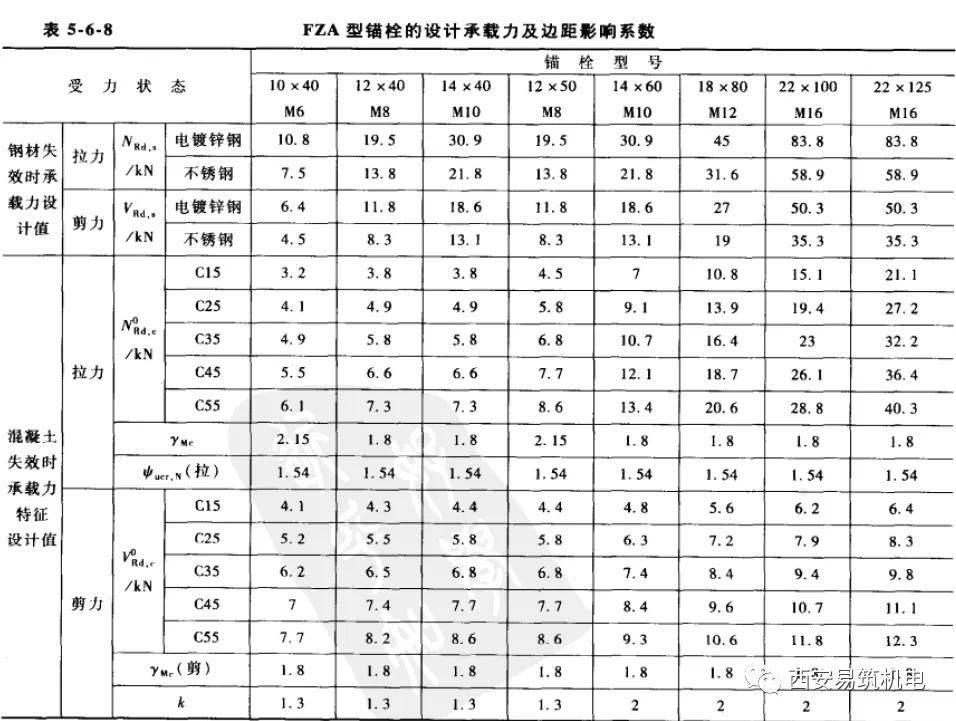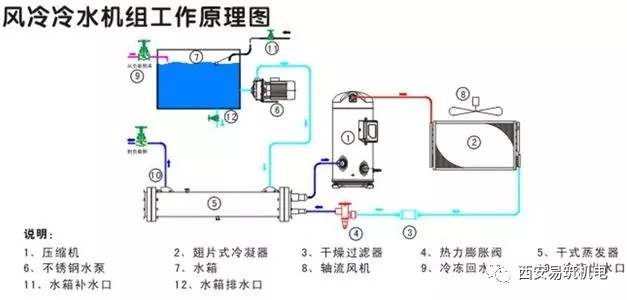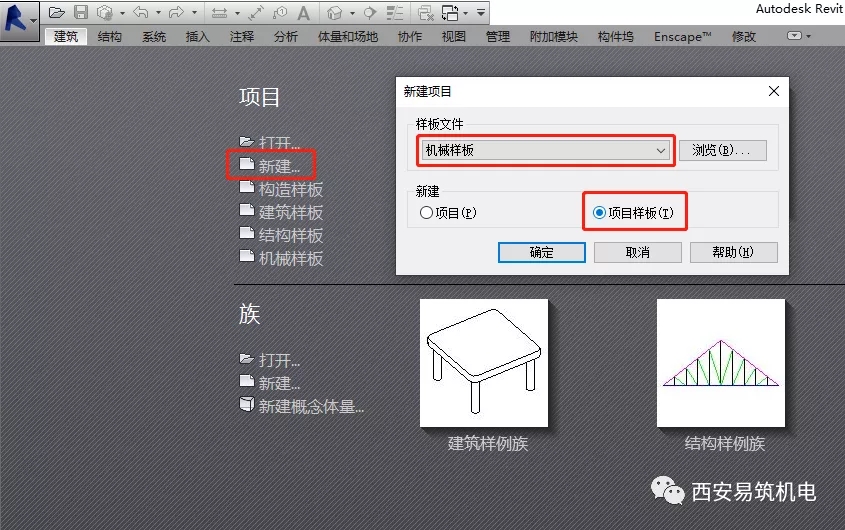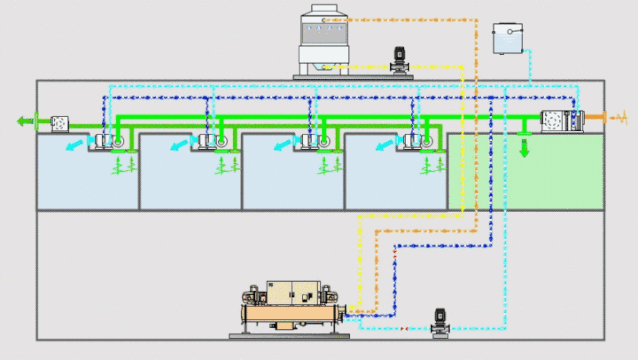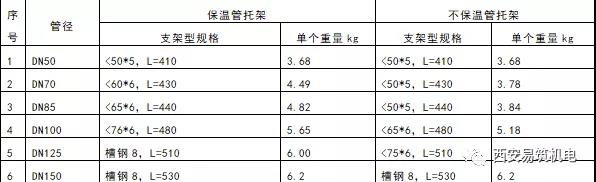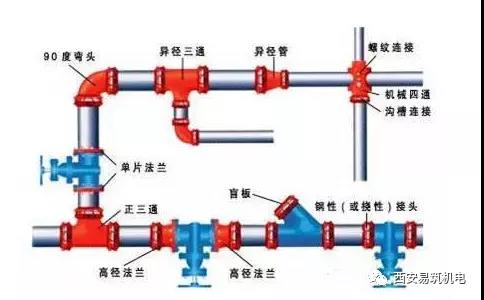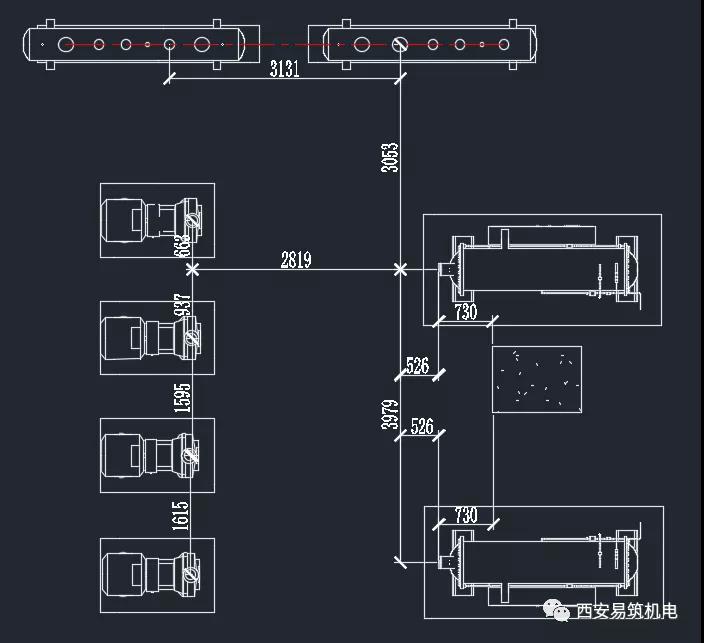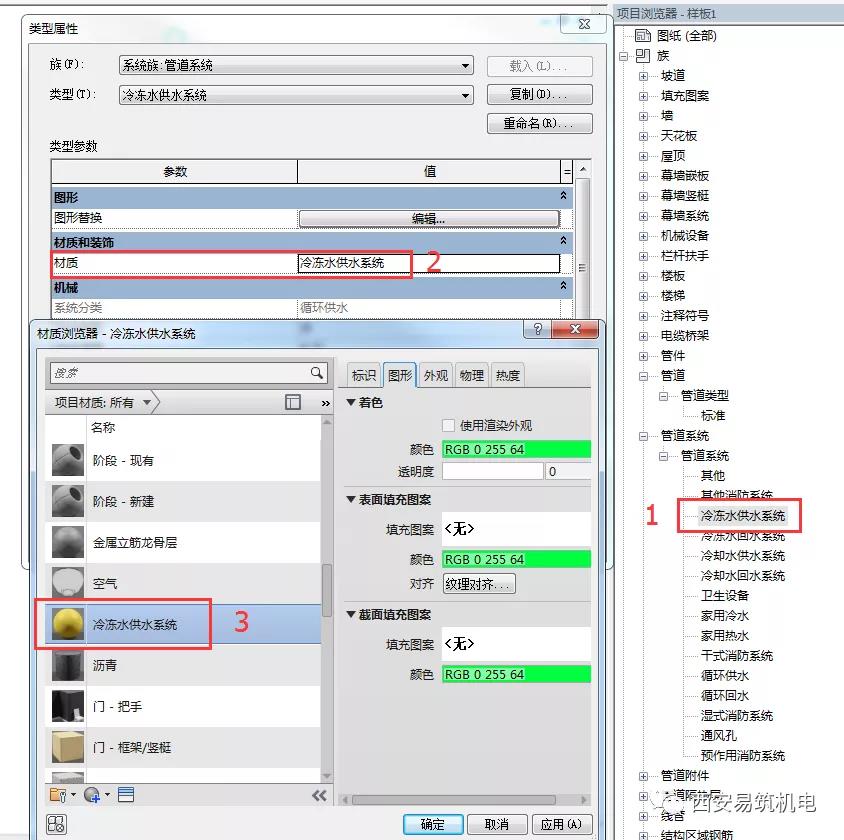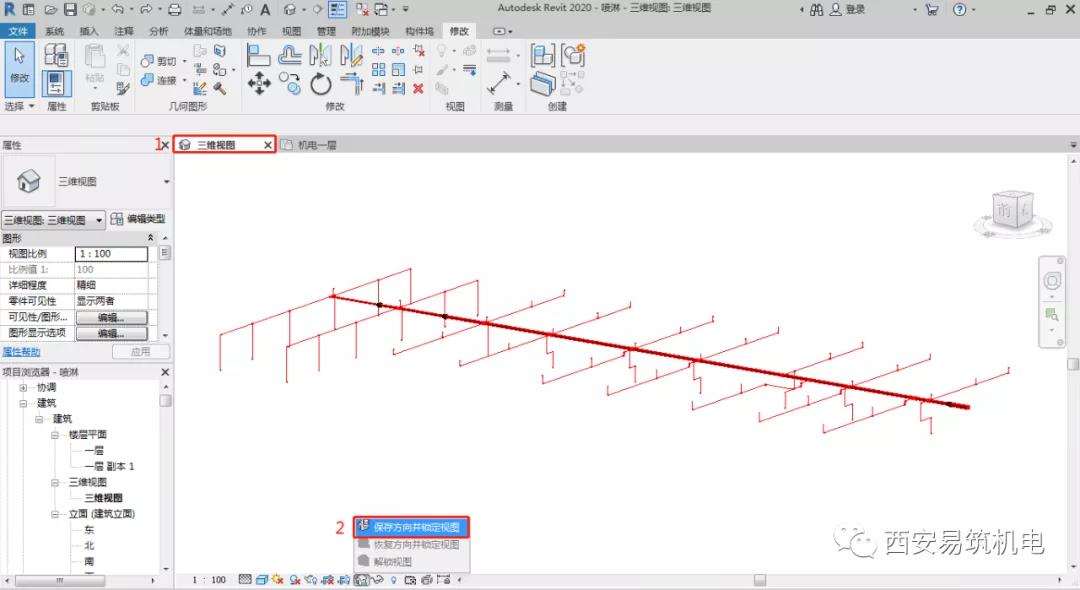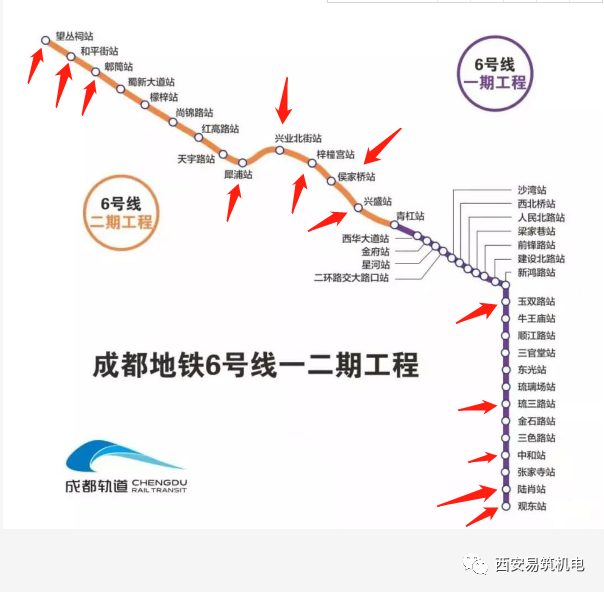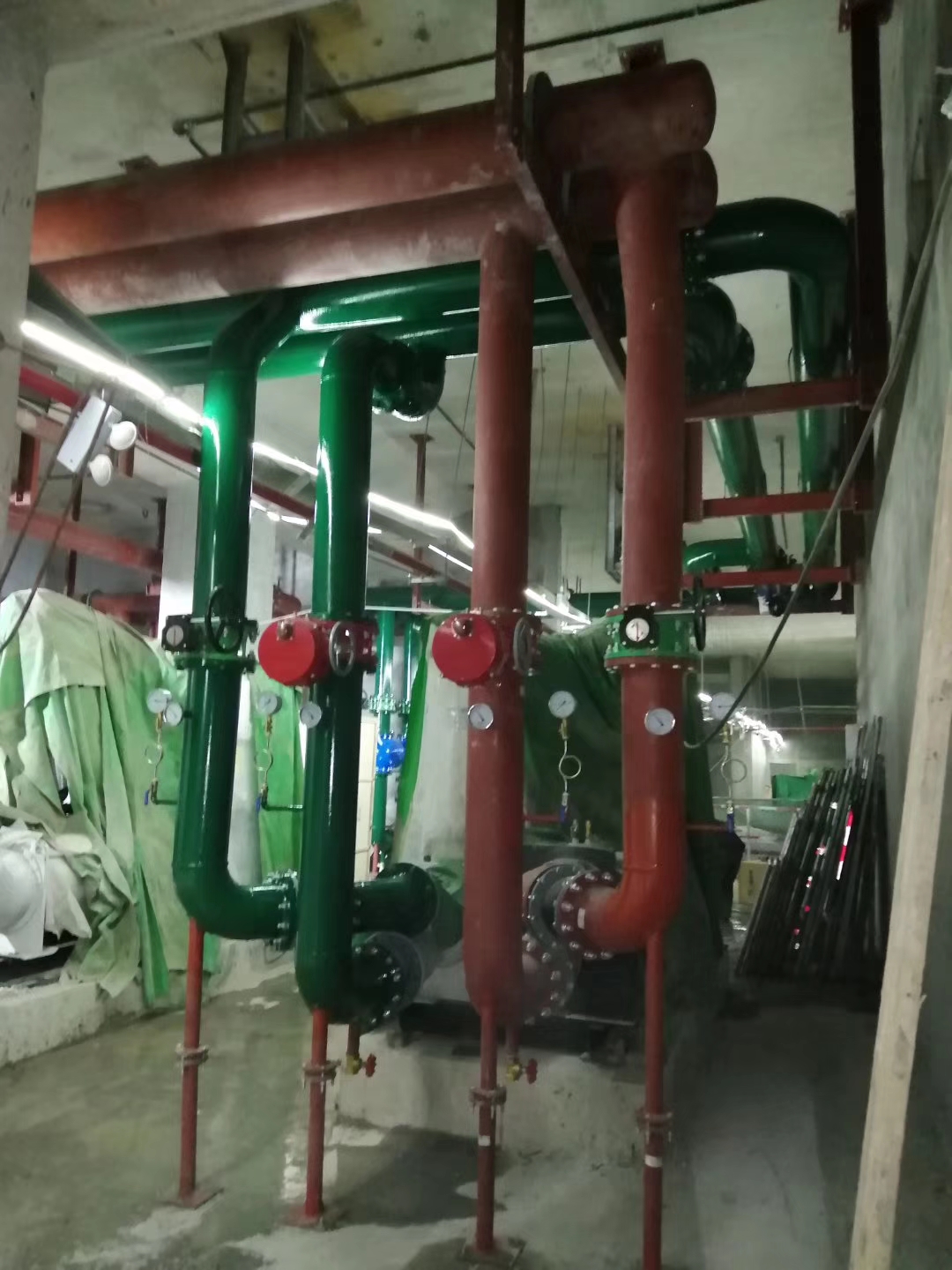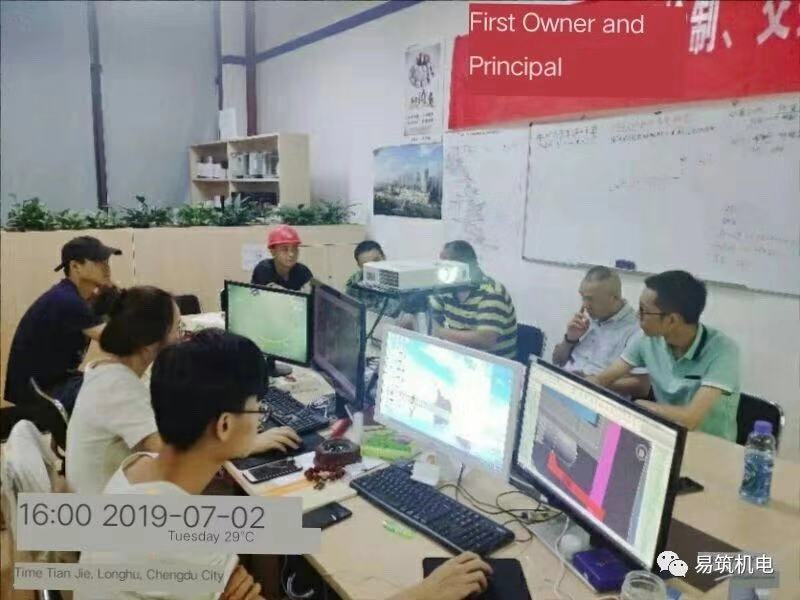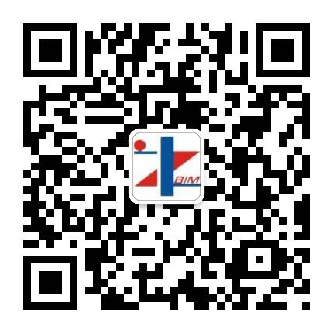西安易筑机电工业化科技有限公司
Xi'an Yizhu Industrialization Technology Co., Ltd.
建模操作小技巧 悉心掌握大作用
2020-12-07 来源:西安易筑机电工业化科技有限公司
建模的效率不是只由操作熟练度而决定,还包括操作的方式。只有不断的学习各种操作技巧,掌握合理建模方法,才能根本性提高工作效率。今天为大家总结了几个超实用的Revit操作小技巧,让你的建模效率更高,质量更优!
房间识别设置
机电专业外部参照进结构建筑模型后,需要勾选类型属性中的“房间边界”。这个选项可以让现有模型辨别出原有建筑模型的房间设置,从而机电专业模版里定义空间或者区域,进行能效绿建分析。

打印设置
尽量选择矢量处理(Vector)而不是光栅处理(Raster)。最简单的区别这两种类别的方式是,Vector 打印生成的 PDF,当你放大足够大的时候(400~800),所有的图形线不会变形;但是 Raster 打印生成的文件,会出现锯齿变形。
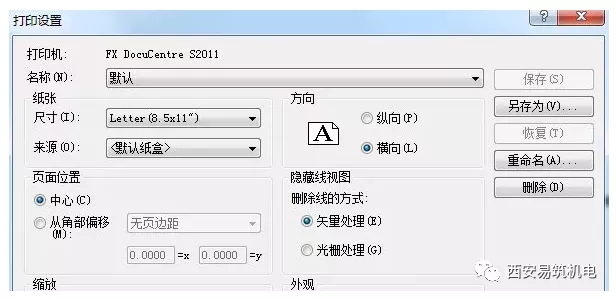
临时尺寸标注设置修改
从墙中心线、墙面、核心层中心或核心层表面开始测量;从门和窗的中心线或洞口开始测量这样设置完成后,Revit自动生成的限制尺寸也会依此规则执行,方便后期定位修改。
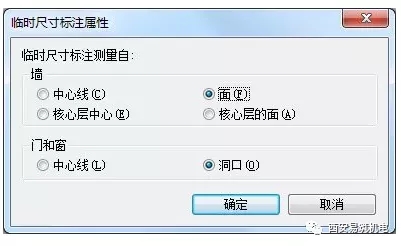
视图显示优先等级区分
我们知道控制视图显示主要有“对象样式”、“可见性/图形替换”、“过滤器”三种方式。
三者的区别:“对象样式”的设置对项目中所有视图有效,而“可见性/图形替换”和“过滤器”的设置只对当前视图有效。
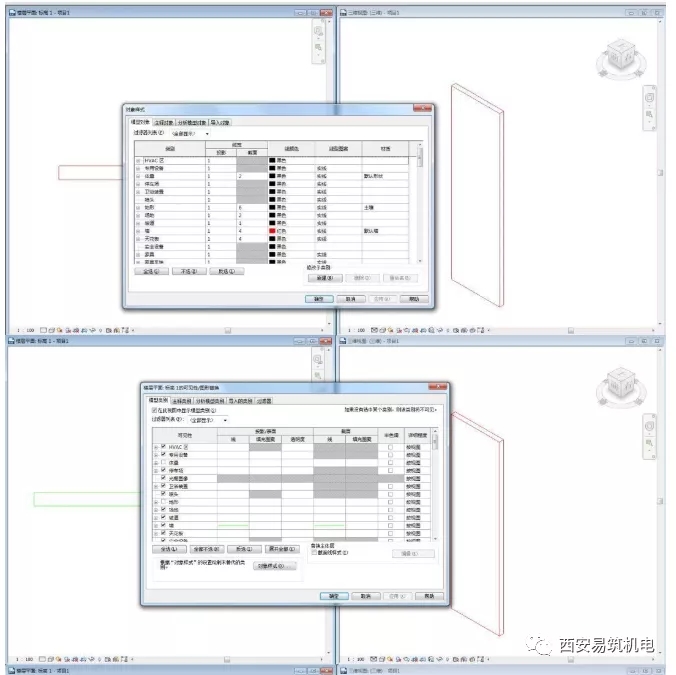
快速复制方法
一般情况下,大家会选择复制按钮或快捷键(CO)来进行图元的复制。
其实,Revit 还有另外一种复制方式:①选中需要复制的图元。②按住键盘CTRL键,之后点击鼠标左键拖动所选中的图元,完成复制。
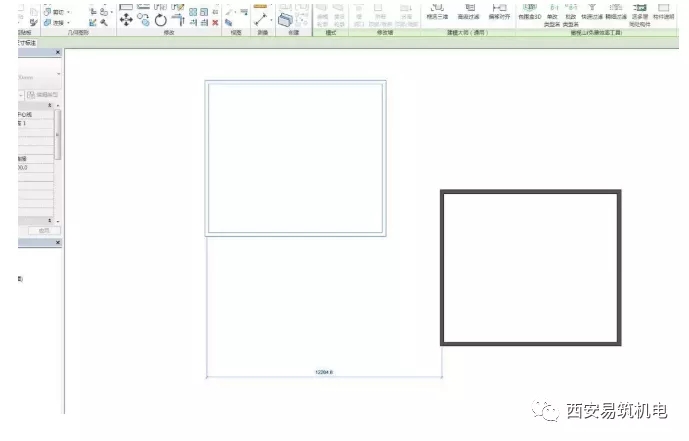
按面选择图元
大家应该碰到过这样一种情况,当你试图选择墙或者楼板,只能选择构件边缘线才能选中,这样操作起来很麻烦;可通过开启按面选择图元,开启此选项后,点击墙面或者板面也可以选择构件。
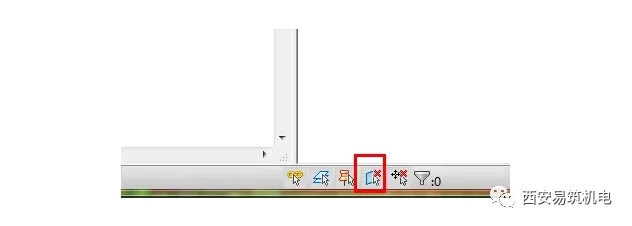
条件语句
条件语句可以包含数值、数字参数名和 Yes/No参数。在条件中可使用下列比较符号:<、>、=。还可以在条件语句中使用布尔运算符:AND、OR、NOT。当前不支持 <=和>=。要表达这种比较符号,可以使用逻辑值NOT。例如,a<=b可输入为 NOT(a>b)。
下面是使用条件语句的公式示例:
(1)简单的 IF 语句:=IF (Length
(2)带有文字参数的IF语句:=IF (Length >35',“String 1”,“String 2”)
(3)带有逻辑AND的IF语句:=IF (AND (x=1,y =2),8,3)
(4)带有逻辑OR的IF语句:=IF (OR (A=1,B=3),8,3)
(5)嵌套的IF语句:=IF (Length
(6)带有Yes /No 条件的IF语句:=Length >40(请注意,条件和结果都是隐含的。)
在输入IF语句是有时会提示出现下列参数不是有效参数,参数名称区分大小写,这是由于括号为中文输入,系统默认为字符。应将输入法调整为英文再输入即可。
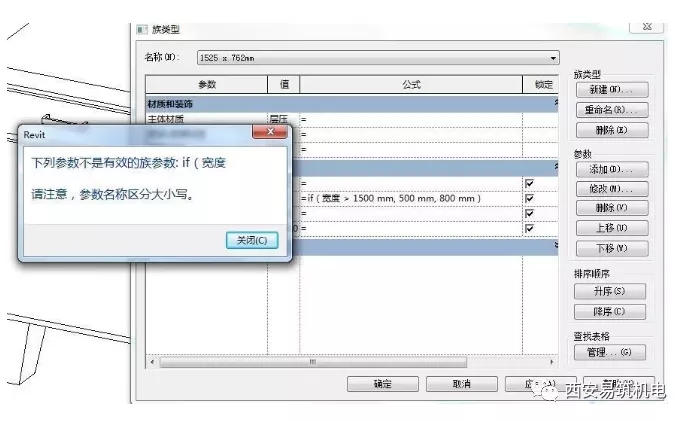
今天分享的建模操作小技巧都学会了吗,虽然讲了这么多,但是Revit建模只有多加练习,实操技能才会有所提高,所以,需要在实践中发现新技巧!
上一篇: 为了古城长安新发展,我们拼了!
下一篇: 热能搬运的小精灵——制冷剂